Werbung
Sie können dich sehen. Wann immer nötig, ob von einem Trojaner (sie sind es kann Skype-Anrufe aufzeichnen Diese Trojaner-Malware zeichnet möglicherweise Ihre Skype-Gespräche aufWenn Sie Skype verwenden, müssen Sie den Trojaner T9000 kennen, eine Malware, die Ihre Konversationen, Videoanrufe und Textnachrichten aufzeichnet und für Sicherheitssuiten praktisch nicht erkennbar ist. Weiterlesen ), Sicherheitssoftware-Hintertür oder eine Sicherheitslücke in einem WLAN-Router Sie können über die Webcam Ihres Geräts beobachtet werden So machen Sie Ihre drahtlosen Überwachungskameras für Hacker unantastbarIn den letzten Monaten gab es zahlreiche Berichte über Sicherheitslücken. Dies ist eindeutig kein akzeptabler Zustand. Um dem entgegenzuwirken, sollten Sie Ihre Überwachungskameras sichern. Lassen Sie uns herausfinden, wie. Weiterlesen . Es spielt keine Rolle, ob es sich um ein Telefon, ein Tablet oder einen PC handelt.
Sie können dich sehen.
Da Sie wahrscheinlich nicht gesehen werden möchten, müssen Sie Schritte unternehmen. Welche Programme verwenden Ihre Webcam? Sind sie private und sichere Apps? Und wie können Sie verhindern, dass Ihre Webcam dauerhaft gegen Sie verwendet wird?
Lass es uns herausfinden!
Die Multiplattform-Lösungen: Decken Sie die Webcam ab
Es spielt keine Rolle, welche Art von Gerät Sie verwenden. Wenn Sie sich Sorgen über die Webcam und die Möglichkeit machen, dass die NSA oder eine andere Überwachungsbehörde die Kamera hackt, können Sie dies tun leicht zu vertuschen Warum Sie Ihre Webcam jetzt deaktivieren oder abdecken solltenWenn Sie nicht aufpassen, können Hacker ohne Ihr Wissen leicht auf Ihre Webcam zugreifen und Sie ausspionieren. Sie haben also zwei Möglichkeiten: Deaktivieren Sie die Kamera oder vertuschen Sie sie. Weiterlesen .
Die intelligenteste und schnellste Möglichkeit besteht darin, ein Klebeetikett zu finden und es über dem Sensor zu platzieren. Dies kann eine kleine Haftnotiz oder ein einfaches Etikett sein. Sobald Sie dies getan haben, können Sie über den Kauf einer dedizierten Lösung nachdenken.
Ein Beispiel ist diese solide Abdeckung, die bis zu 250.000 Mal angewendet werden kann. Es funktioniert auf praktisch jeder Oberfläche und ist daher ideal für Laptops, Smartphones, Tablets und sogar Spielekonsolen.
Andere Lösungen sind verfügbar. Wenn Sie mit Ihrem Webcam-Cover zufrieden sind, müssen Sie herausfinden, welche Programme Zugriff darauf haben, und eine unbefugte Verwendung verhindern.
Wenn Sie eine USB-Webcam haben, ziehen Sie einfach den Netzstecker, wenn sie nicht verwendet wird.
Verwenden Sie den Prozess-Explorer, um den Zugriff auf Ihre Windows-Webcam zu verfolgen
Windows-Computer neigen besonders dazu, den Zugriff auf die Webcam aufzugeben. Glücklicherweise ist es nicht allzu schwierig herauszufinden, welche Programme auf die Kamera zugreifen, und sie zu stoppen. Microsoft erstellt eine App namens Process Explorer, die Sie auf Windows 10 (und darunter) herunterladen können. Sie werden dies finden 1,8 MB herunterladen auf der Microsoft TechNet-Site.
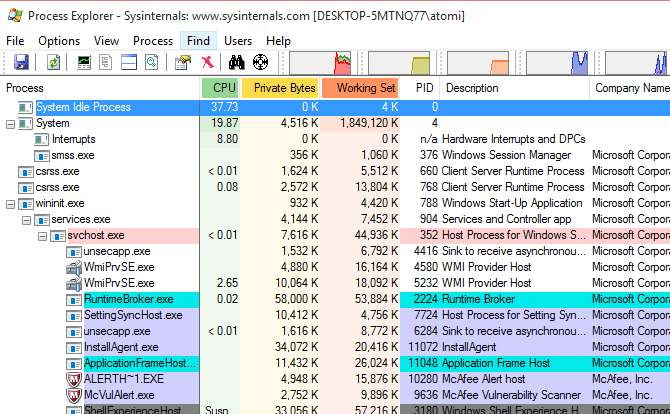
Extrahieren Sie nach dem Herunterladen den Inhalt der ZIP-Datei und navigieren Sie zum Unterverzeichnis ProcessExplorer. Klicken Sie mit der rechten Maustaste auf die Version, die Ihrer Systemarchitektur entspricht (es gibt eine 32-Bit- und eine 64-Bit-Version), und klicken Sie auf Als Administrator ausführen. Klicken Sie im daraufhin angezeigten Feld Sicherheitswarnung auf Lauf, dann Zustimmen zu den Lizenzbedingungen. Minimieren Sie dann das Anwendungsfenster von Process Explorer, um später darauf zurückzugreifen.
Identifizieren Sie Ihre Webcam in Windows
Der nächste Schritt besteht darin, Ihre Webcam in Windows 10 zu identifizieren. Dies erfolgt durch Öffnen Gerätemanager, die Sie finden, indem Sie mit der rechten Maustaste auf klicken Start Speisekarte. Erweitern BildaufnahmegerätSuchen Sie dann den Eintrag, der als Kamera gekennzeichnet ist.

Klicken Sie mit der rechten Maustaste darauf und wählen Sie EigenschaftenWählen Sie im Eigenschaftenfeld die Option Einzelheiten Tab. Unter Eigentum, wählen Objektname des physischen GerätsKlicken Sie mit der rechten Maustaste auf den Wert und wählen Sie Kopieren.
Welche App verwendet Ihre Webcam?
Sie können die Apps jetzt mit Ihrer Kamera verfolgen. Erweitern Sie Process Explorer und wählen Sie in der Menüleiste Finden (oder STRG + F.), dann Einfügen den Inhalt Ihrer Zwischenablage ins Feld. Dies sollte der Wert sein, den Sie vom Namen des physischen Geräteobjekts kopiert haben.
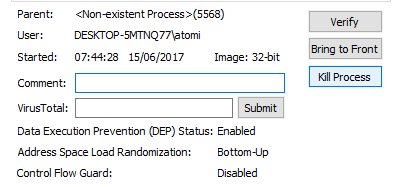
Klicken Sucheund warten Sie auf die Ergebnisse. Eine Liste der Prozesse, die Zugriff auf Ihre Webcam haben, wird angezeigt. Scrollen Sie durch die Liste im Hauptfenster und suchen Sie nach Unbekannten. Wenn Sie etwas gefunden haben, das Sie nicht erkennen, klicken Sie mit der rechten Maustaste darauf und wählen Sie Eigenschaften, dann Tötungsprozess. Bestätigen mit OK.
Sie können vertrauenswürdige Apps leicht von Apps unterscheiden, die Sie nicht haben. Der Name der Software ist unter Prozess aufgeführt. Auch wenn dies nicht bekannt erscheint, können Sie die Felder Beschreibung und Firmenname überprüfen, um eine Vorstellung davon zu erhalten, um was es sich handelt. In den meisten Fällen sollte dies klar sein. In anderen Fällen ziehen Sie es möglicherweise vor, weitere Schritte durchzuführen, z. B. eine Websuche, um herauszufinden, wie der Prozess abläuft.
Probleme? Nach Malware suchen - jetzt!
Wenn sich herausstellt, dass eine Software auf Ihre Webcam zugreift, die nicht erkannt wird, müssen Sie Maßnahmen ergreifen. Dies zeigt an, dass auf Ihrem System Malware vorhanden ist und Sie natürlich Angst haben.

Nehmen Sie die einfache Option: Scannen Sie Ihren PC sofort auf Malware. Wenn Sie der Meinung sind, dass Sie keine Anti-Malware-Software installiert haben, liegen Sie wahrscheinlich falsch. Aktuelle Versionen von Windows werden mit ausgeliefert Windows Defender integriert So deaktivieren Sie Windows Defender in Windows 10 Home manuellMöchten Sie Windows Defender in Windows 10 Home deaktivieren, ohne die Registrierung zu beeinträchtigen? So geht's! Weiterlesen . Sie finden es normalerweise im Startmenü (unter Alle Apps> Windows-System), aber es kann auch gesucht werden.
Klicken Sie nach dem Ausführen auf Voll, dann Scanne jetzt. Obwohl es einst einen schlechten Ruf hatte, Windows Defender ist weitaus kompetenter So verwenden Sie den Windows Defender-Malware-Schutz unter Windows 10Wie jedes Windows-Betriebssystem ist Windows 10 offen für Missbrauch und anfällig für Online-Bedrohungen. Sicherheitssoftware ist obligatorisch. Windows Defender ist ein guter Ausgangspunkt, und wir führen Sie durch das Setup. Weiterlesen Anti-Malware-Scanner in diesen Tagen. Wenn Sie jedoch lieber ein anderes Anti-Malware-Tool auswählen möchten, stellen Sie sicher, dass Sie eines auswählen, dem Sie vertrauen.
Vertrauen Sie der App nicht? Deinstallieren!
Wenn die Anwendung mit Zugriff auf Ihre Kamera eine ist, der Sie nicht vertrauen oder von der Sie nicht glauben, dass sie Zugriff haben sollte, deinstallieren Sie sie. Dies sollte unter Windows über das einfach zu vervollständigen sein Programm ändern oder entfernen Werkzeug in der Schalttafel. Einer von diesen Windows-Deinstallationsprogramme Die 3 besten Deinstallationsprogramme von Drittanbietern und warum Sie sie benötigenUm ein Windows-Programm zu deinstallieren, können Sie nicht einfach auf "Löschen" klicken. Sie müssen das Deinstallationsprogramm der Software ausführen. Leider wird es durch die Option "Programm deinstallieren" in der Windows-Systemsteuerung nicht immer vollständig entfernt ... Weiterlesen sollte helfen können, wenn Sie auf Probleme stoßen.
Insgesamt ist es unwahrscheinlich, dass Sie jemand beobachtet, egal ob Sicherheitsdienste oder voyeuristische Hacker. Wenn ja, sind die Schritte klar:
- Decken Sie Ihre Webcam ab (oder trennen Sie sie), unabhängig davon, welche Plattform Sie verwenden.
- Installieren Sie Process Explorer, um herauszufinden, welche Software auf die Webcam zugreift.
- Wenn die Software nicht vertraut ist, führen Sie einen vollständigen System-Anti-Malware-Scan durch.
Stellen Sie in der Tat sicher, dass Sie immer einen klebrigen Punkt für Ihre mobile Webcam dabei haben! Sind Sie besorgt über die Privatsphäre, wenn eine Webcam Sie anstarrt? Erzählen Sie uns davon in den Kommentaren.
Christian Cawley ist stellvertretender Redakteur für Sicherheit, Linux, DIY, Programmierung und Tech Explained. Er produziert auch The Really Useful Podcast und verfügt über umfangreiche Erfahrung im Desktop- und Software-Support. Christian schreibt Beiträge für das Linux Format-Magazin und ist ein Bastler von Raspberry Pi, Lego-Liebhaber und Retro-Gaming-Fan.